Maison >Tutoriel système >MAC >Comment définir automatiquement le fuseau horaire sur le système Mac - Comment définir automatiquement le fuseau horaire sur le système Mac
Comment définir automatiquement le fuseau horaire sur le système Mac - Comment définir automatiquement le fuseau horaire sur le système Mac
- WBOYWBOYWBOYWBOYWBOYWBOYWBOYWBOYWBOYWBOYWBOYWBOYWBavant
- 2024-03-18 23:01:161252parcourir
L'éditeur php Baicao vous présente comment définir automatiquement le fuseau horaire sur le système Mac. Lorsque vous utilisez un système Mac, le réglage correct du fuseau horaire est très important. Cet article vous expliquera comment activer le réglage automatique du fuseau horaire sur votre système Mac afin que votre système soit toujours synchronisé avec l'heure mondiale et garantisse un affichage et une planification précis de l'heure. Suivez nos étapes pour que votre système Mac conserve à tout moment des paramètres d'heure précis et améliore votre expérience.
Étape 1 : Après avoir ouvert la date et l’heure, cliquez sur Fuseau horaire.
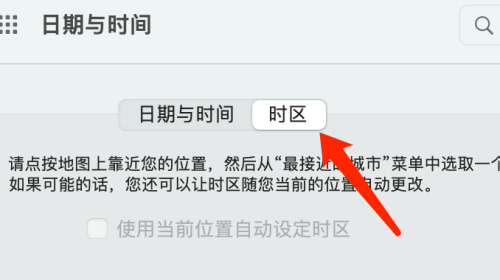
Étape 2 : Dans le coin inférieur gauche du fuseau horaire, cliquez sur le bouton de déverrouillage pour déverrouiller.
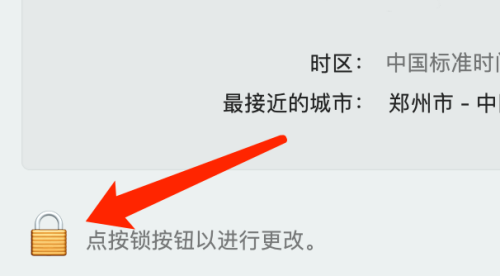
Étape 3 : Après le déverrouillage, cochez l'option Utiliser l'emplacement actuel pour définir automatiquement le fuseau horaire.
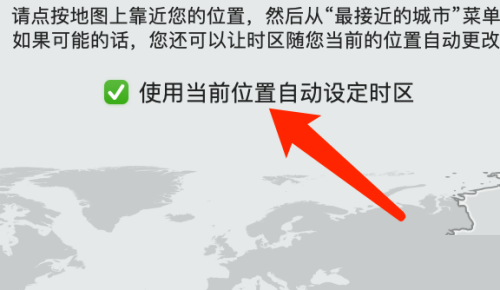
Ce qui précède est le contenu détaillé de. pour plus d'informations, suivez d'autres articles connexes sur le site Web de PHP en chinois!

